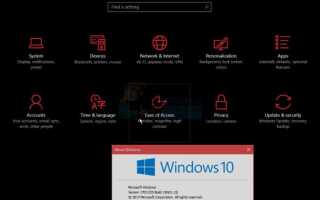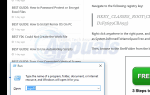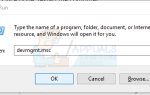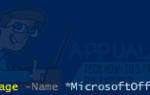Обновление для создателей Windows 10 представляет небольшую изящную функцию для компьютерных геймеров, известную как игровой режим. Быстрое завершение этой новой функции заключается в том, что, когда она включена, она позволяет вашему компьютеру знать, что вы хотите, чтобы он теперь сосредоточился на запущенных играх, а компьютер, в свою очередь, отменяет приоритеты всех других ресурсоемких приложений и ставит их на задний план, чтобы выделить максимально возможное количество ресурсов для запуска игры (ей). Игровой режим — это попытка Microsoft полностью осознать тот факт, что компьютеры используются для игр точно так же, как, если не значительно, они используются для других целей.
К сожалению, многие пользователи Windows 10 остались разочарованы тем, что установили Windows 10 Creators Update, и все сделали правильно, но были опущены и не имели игрового режима на своих компьютерах после обновления. Эта проблема вызвала небольшой шум в игровом сообществе, что, вероятно, является одной из причин, почему корень проблемы был обнаружен довольно быстро.
Эта проблема может быть замечена только когда компьютер работает на ‘NВерсия Windows 10 — например, Windows 10 Pro N — обновлена до Обновления создателей Windows 10. Причина, почему это так, потому что N версии вариантов Windows 10 совпадают с их обычными аналогами, за исключением того факта, что N версии не имеют Media Feature Pack, и компьютеры, которые не имеют Media Feature Pack также не имеют игрового режима, когда на них установлено Обновление создателей.
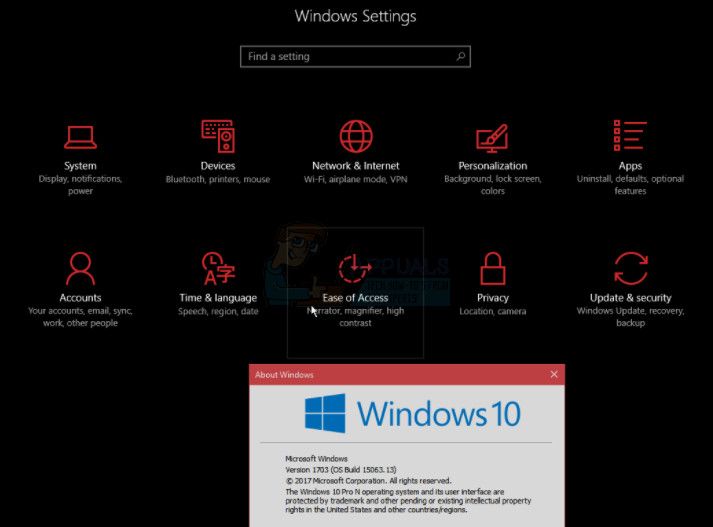
Все компьютеры под управлением Windows 10, затронутые этой проблемой, — это Media Feature Pack, и он будет иметь игровой режим. К счастью, вам не нужно откатывать компьютер, затронутый этой проблемой, до предыдущей сборки Windows 10, установите Media Feature Pack а затем вернитесь к обновлению Creators — Media Feature Pack разработанный специально для Creators Update действительно существует. Если вы обновили свой компьютер с Windows 10 до Creators Update и у вас, похоже, нет Game Mode, вот что вам нужно сделать, чтобы установить Media Feature Pack на вашем компьютере и получите Game Mode:
- Идти Вот используя интернет-браузер по вашему выбору.
- Нажмите на Загрузите версию пакета обновления Media Feature Pack для архитектуры x86 если ваш компьютер работает на 32-разрядной версии Windows 10 или на Загрузите 64-разрядную версию пакета обновлений Media Feature Pack прямо сейчас если ваш компьютер работает под управлением 64-разрядной версии Windows 10, и загрузите соответствующий пакет обновления.
- Подождите, пока пакет обновления будет успешно загружен.
- После загрузки пакета обновления перейдите в каталог, в который вы его загрузили, найдите его и дважды щелкните по нему, чтобы запустить.
- Следуйте инструкциям на экране до самого конца Media Feature Pack пакет обновления, и Media Feature Pack будет установлен на вашем компьютере.
- Запустить снова компьютер после установки пакета обновления Media Feature Pack на твоем компьютере.
Когда ваш компьютер загрузится, ваш компьютер будет иметь игровой режим. Самый простой способ убедиться в этом — просто открыть Стартовое меню, нажмите на настройки и убедитесь, что один из вариантов, доступных в окне, «азартные игры».